- Jak zrcadlit iPhone na PC
- Cast Android do Windows
- Zrcadlit iPhone do Windows
- Samsung Screen Mirror nefunguje
- Aplikace Mirror pro iPhone
- Aplikace Mirror pro Android
- Použijte AirServer
- Zrcadlení iPhone do počítače
- Odesílání z telefonu do počítače
- Zrcadlo obrazovky iPhone nefunguje
- Zrcadlení iPadu do PC
- Zrcadlení iPhone do notebooku
Jak zrcadlit obrazovku z iPhone na MacBook ve 2 jednoduchých metodách
 Aktualizováno dne Lisa Ou / 06. července 2023 09:15
Aktualizováno dne Lisa Ou / 06. července 2023 09:15Mnoho profesionálních hráčů videoher používá velkou obrazovku ke streamování online při hraní na svých iPhonech. Možná se divíte, jak to dělají bez zpoždění při hraní. Jednou z technik, které dělají, je zrcadlení obrazovky. Jste začínající profesionální hráč, který chce streamovat online a stát se populární?

Je čas zrcadlit obrazovku z iPhone na MacBook. Začněte svou cestu přečtením tohoto příspěvku, který obsahuje 2 přední a efektivní metody zrcadlení iPhone na MacBook. Musíte pouze použít nejvhodnější metodu, která splňuje vaše standardy, abyste byli v procesu klidní. Pokračujte prosím níže.

S FoneLab Phone Mirror budete efektivně zrcadlit iPhone nebo Android do počítače.
- Umožňuje zrcadlit obrazovku iPhone nebo Android do počítače.
- Připojte svá zařízení přes Wi-Fi, QR kód, PIN kód nebo USB kabel.
- Snadno pořizujte snímky obrazovky a zaznamenávejte aktivity na obrazovce.

Seznam příruček
Část 1. Jak zrcadlit iPhone na MacBook pomocí AirPlay
Když zrcadlíte iPhone na MacBook, musíte nejprve zvážit AirPlay. Je to vestavěná funkce zařízení Apple, která vám může pomoci přenést váš iPhone do MacBooku. Dobrá věc na AirPlay je, že tato funkce nespotřebovává příliš mnoho baterie vašeho Macu a iPhonu. Při hraní videoher vám to hodně prospěje, protože to nezkrátí čas, kdy hrajete svou oblíbenou hru.
Bez ohledu na to, jak přínosné je AirPlay, má své nevýhody, se kterými se můžete setkat. Jedním z nich je, že tuto funkci nemůžete použít k zrcadlení vašeho iPhone na jiný iPhone.
Pomocí níže uvedeného návodu se dozvíte, jak používat AirPlay k odesílání z iPhone do MacBooku.
Krok 1Otevřete svůj iPhone a přejeďte dolů po jeho ovládacím centru. Je umístěn v pravém horním rohu telefonu. Poté uvidíte v hlavním rozhraní vestavěné funkce a aktivní dlaždice. Klepněte na ikonu AirPlay v pravém horním rohu telefonu. Později prosím vyhledejte Zrcadlo obrazovky ikonu a klepněte na ni.
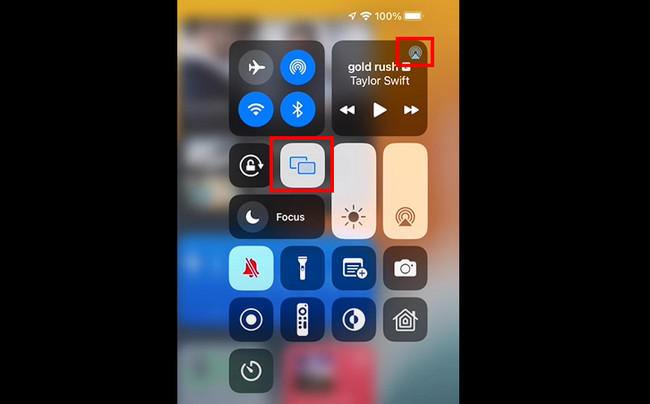
Krok 2Telefon vám umožní vidět připojovací rozhraní na hlavním rozhraní. Vyhledá také zařízení v okolí, která můžete připojit k vašemu iPhone. Později budete muset vyhledat název svého Macu. Později se na vašem MacBooku zobrazí obrazovka iPhone. Jakmile budete chtít ukončit proces zrcadlení, klepněte na Zastavte zrcadlení v dolní části.
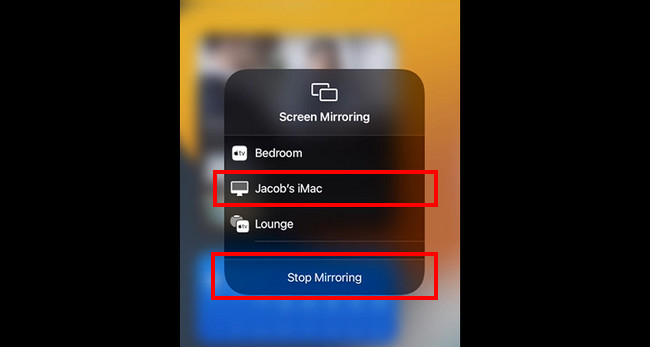

S FoneLab Phone Mirror budete efektivně zrcadlit iPhone nebo Android do počítače.
- Umožňuje zrcadlit obrazovku iPhone nebo Android do počítače.
- Připojte svá zařízení přes Wi-Fi, QR kód, PIN kód nebo USB kabel.
- Snadno pořizujte snímky obrazovky a zaznamenávejte aktivity na obrazovce.
Část 2. Jak zrcadlit iPhone na MacBook pomocí QuickTime Player
Dalším vestavěným nástrojem, který můžete použít k odesílání iPhone do MacBooku, je QuickTime Player. Musíte však připojit iPhone k MacBooku pomocí USB kabelu. Neexistuje žádný způsob, jak můžete svůj iPhone zrcadlit do přehrávače QuickTime bezdrátově, na rozdíl od AirPlay. Přejděte níže, abyste viděli, jak vestavěný přehrávač médií zrcadlí iPhone na MacBook.
Krok 1Na počítači Mac klikněte na Launchpad ikonu na Docku. Později klikněte na jeho vyhledávací lištu a zadejte do QuickTime Player. Kliknutím na jediný výsledek spustíte nástroj.
Poznámka: Ke spuštění QuickTime Player můžete také použít Spotlight. Chcete-li to provést, klepněte na Vyhledávání ikona v horní části hlavního rozhraní. Poté zadejte QuickTime Player.
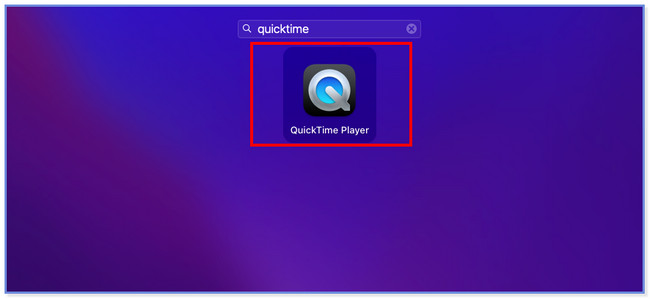
Krok 2QuickTime Player si všimnete v levém horním rohu Macu. Klikněte prosím na Soubor tlačítko na jeho pravé straně. Poté prosím vyberte Nový záznam filmu v rozevíracích možnostech. Na obrazovce se objeví nové okno.
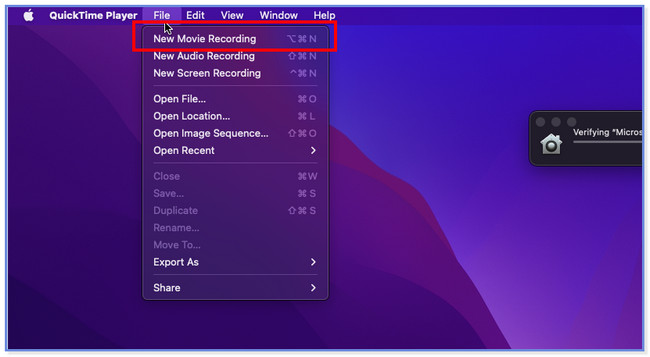
Krok 3Klepněte na tlačítko Šipka tlačítko ve spodní části vestavěného nástroje. Na obrazovce se objeví nová sada možností obrazovky. Vyberte prosím název iPhone; konečně budeš zobrazit obrazovku vašeho iPhone na obrazovce Mac.
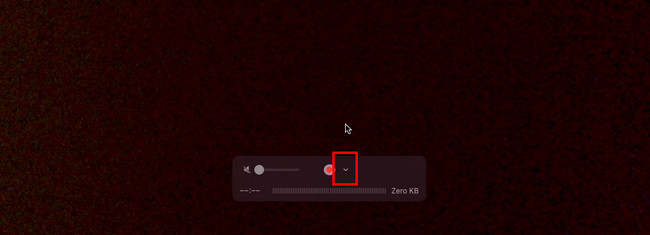
Část 3. Bonusový tip - FoneLab Phone Mirror
Zde je bonusový tip, pokud chcete zrcadlit iPhone do PC. Zrcadlo telefonu FoneLab je jedním z nejúčinnějších nástrojů, které můžete použít. Svůj iPhone můžete bezdrátově odeslat do počítače nebo použít kompatibilní kabel USB. Kromě toho vám tento software umožňuje pořídit screenshoty a nahrávky na vaší obrazovce zatímco zrcadlíte. Umožňuje vám také přizpůsobit obrazovku podle toho, jak ji chcete na obrazovce vidět. Můžete jej zobrazit na poloviční nebo celé obrazovce.

S FoneLab Phone Mirror budete efektivně zrcadlit iPhone nebo Android do počítače.
- Umožňuje zrcadlit obrazovku iPhone nebo Android do počítače.
- Připojte svá zařízení přes Wi-Fi, QR kód, PIN kód nebo USB kabel.
- Snadno pořizujte snímky obrazovky a zaznamenávejte aktivity na obrazovce.
Navíc tento nástroj nezpůsobí zpoždění na obrazovce při zrcadlení. Hrajete-li mobilní hry, je pro vás velmi přínosné, protože můžete hrát plynule. Postup naleznete v níže uvedených krocích Zrcadlo telefonu FoneLab funkce.
Krok 1Klepněte na tlačítko Stažení zdarma tlačítko FoneLab Phone Mirror na hlavním rozhraní pro stažení nástroje do vašeho počítače. Poté klikněte na Stažený soubor a nastavte jej. Klikněte na instalovat poté tlačítko a počítač jej automaticky spustí.
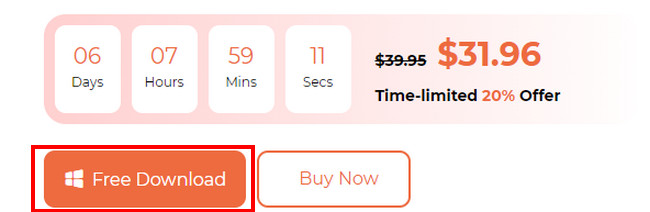
Krok 2Na obrazovce se objeví okno Please Select Your Device Type. Vyberte prosím Zrcadlo iOS tlačítko mezi 2 možnostmi. Později vás software nasměruje na připojovací rozhraní. Nejprve si přečtěte pokyny a seznamte se s tlačítky.
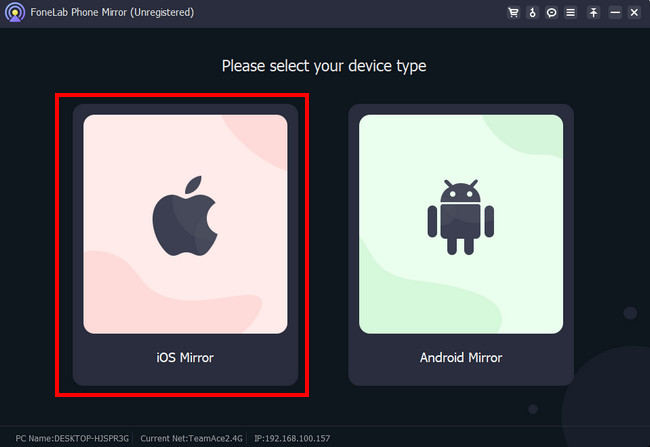
Krok 3Vyberte režim připojení, který preferujete. Můžete vybrat Připojení Wi-Fi nebo Připojení USB. Pokud chcete pro zrcadlení použít kompatibilní kabel USB, vyberte část Připojení USB. Ale vyberte sekci Wi-Fi připojení, pokud budete zrcadlit svůj iPhone do počítače bezdrátově.
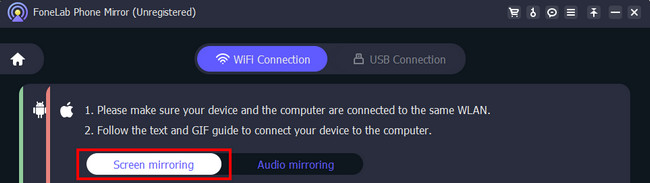
Krok 4Přejeďte dolů ovládacím centrem v horní části vašeho iPhone. Poté klepněte na zrcadlo a telefon vyhledá dostupná zařízení. Vyberte prosím Zrcadlo telefonu FoneLab. Později uvidíte obrazovku iPhone na PC rychle.
Poznámka: Pokud nevíte, jak získat přístup, prohlédněte si GIF v softwaru Control Center z vašeho iPhone.
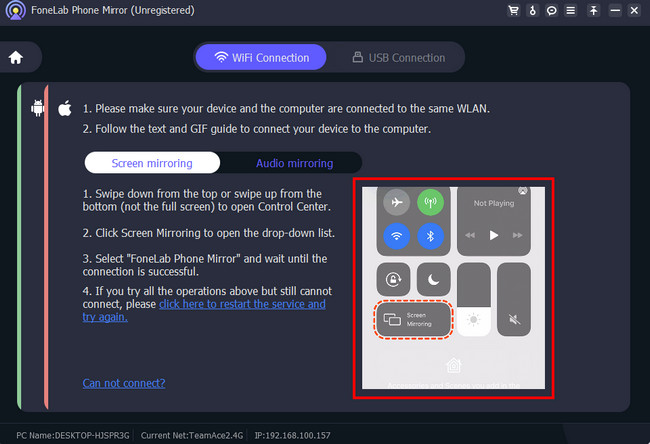
Část 4. Často kladené otázky o tom, jak zrcadlit iPhone na MacBook
1. Proč nemohu zrcadlit svůj iPhone do MacBooku?
Pokud používáte AirPlay, ujistěte se, že funkce podporuje další zařízení, ke kterému se připojujete. Zkontrolujte také Bluetooth vašeho iPhone, abyste zjistili, zda je zapnutý. Vypněte jej, protože Bluetooth může rušit a bránit postupu zrcadlení obrazovky. Kromě toho je třeba aktualizovat verze zařízení pro iOS nebo macOS. Zastaralé verze mohou vést k selhání zrcadlení obrazovky. Pokud problém přetrvává, restartujte obě zařízení.
2. Jak přidám AirPlay do nabídky svého MacBooku?
Pokud nevidíte ikonu zrcadlení obrazovky na liště nabídky MacBooku, můžete ji přidat do umístění přetažením. Chcete-li to provést, klikněte na Jako řídicí centrum tlačítko v pravém horním rohu MacBooku. Poté prosím vyhledejte obrazovka Zrcadlení ikonu mezi všemi aktivními dlaždicemi. Poté dlouze klikněte na ikonu a přetáhněte ji na panel nabídek. Později můžete přistupovat k zrcadlení obrazovky v nabídce MacBooku. Tuto akci můžete také provést na jiných dlaždicích MacBooku nebo funkcích dostupných v sekci Control Center-like.
To je vše, jak se naučíte zrcadlit iPhone na MacBook. Doufáme, že se vám zrcadlení iPhonu na MacBooku líbilo. Také doufáme, že zvážíte Zrcadlo telefonu FoneLab na zrcadlit svůj iPhone do počítače.

S FoneLab Phone Mirror budete efektivně zrcadlit iPhone nebo Android do počítače.
- Umožňuje zrcadlit obrazovku iPhone nebo Android do počítače.
- Připojte svá zařízení přes Wi-Fi, QR kód, PIN kód nebo USB kabel.
- Snadno pořizujte snímky obrazovky a zaznamenávejte aktivity na obrazovce.
